Hakkımda ilginç bir gerçek: Neredeyse bir yıl boyunca büyük bir elektronik mağazasında satış asistanı olarak çalıştım. Bu süre zarfında bugüne kadar hayatımda bana yardımcı olan birçok şey öğrendim. Bunlardan biri, Hisense TV dahil hemen hemen her TV’de Mağaza Modunu açabilme yeteneğidir.
TV’nizi satmaya karar verirseniz veya TV satma işi de almak istiyorsanız bu mod kullanışlı olur. Neye tıklayacağınızı biliyorsanız bunu yapmak oldukça kolaydır. Hisense TV Ayarlarınıza giderek Hisense TV’nizin işletim sistemine bağlı olarak Cihaz Tercihleri veya Ek Ayarlar seçeneğini seçmelisiniz. Bundan sonra, Mağaza Modundan sorumlu öğeyi menüde bulacaksınız.
Bu süreci ayrıntılı olarak ve resimlerle (hatta videoyla) anlatalım.
Hisense TV’de Demo Modu veya Mağaza Modu nasıl etkinleştirilir
Daha önce de söylediğim gibi farklı Hisense TV’lerin farklı işletim sistemleri vardır. Bugün piyasada dört çeşit var: Android TV’li , Google TV’li , kendi işletim sistemi VIDAA OS ve Hisense Roku TV’li . Hepsi için talimatlar farklı olacaktır. Bu işletim sistemlerinin her birine sırasıyla bakalım:
Google TV’de Mağaza Modunu etkinleştirme veya devre dışı bırakma:
- Hisense uzaktan kumandanızdaki Ayarlar düğmesine basın . Uzaktan kumandanızda özel bir Ayarlar düğmesi yoksa ekranın sağ üst köşesine gidin ve Ayarlar simgesini seçin .
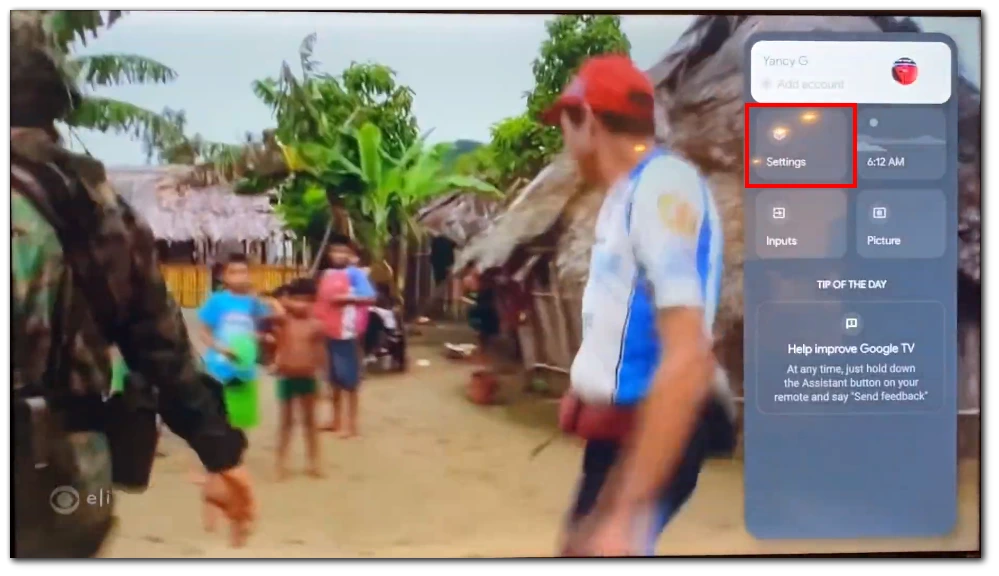
- Ayarlar Menüsünde “Sistem” kategorisini bulun ve açın .
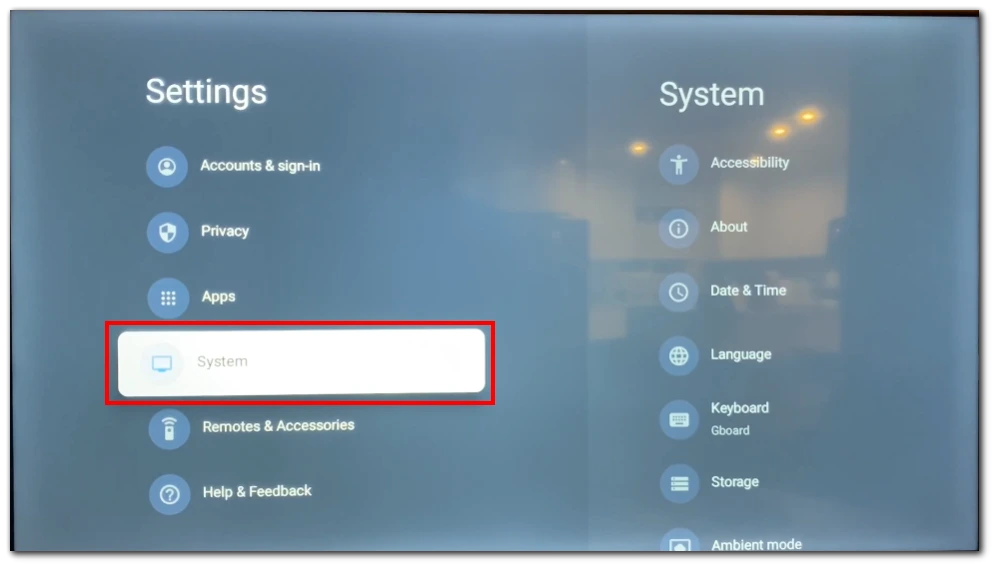
- “Gelişmiş Sistem” seçeneğini seçin .
- “Mağaza Modu” seçeneğini arayın ve Mağaza Modunu etkinleştirmek için anahtarı sağa (mavi) çevirin.
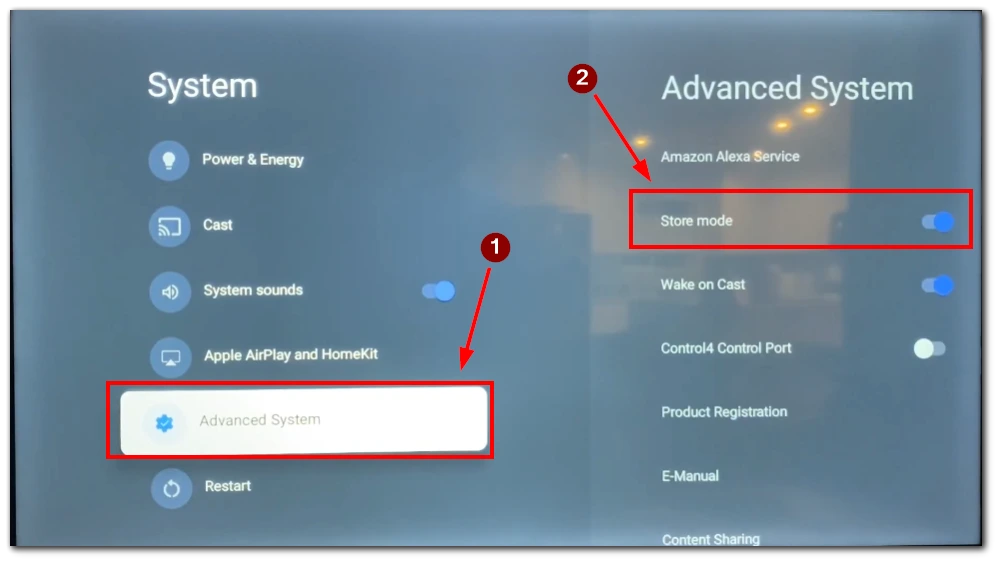
- Eyleminizi onaylayın .
Android TV’de Mağaza Modunu etkinleştirme veya devre dışı bırakma:
- Hisense uzaktan kumandasını kullanarak Android TV menüsüne erişmek için Ana Sayfa düğmesine basın.
- Daha sonra uzaktan kumanda üzerindeki ok tuşlarını kullanarak “Ayarlar” seçeneğine gidin .
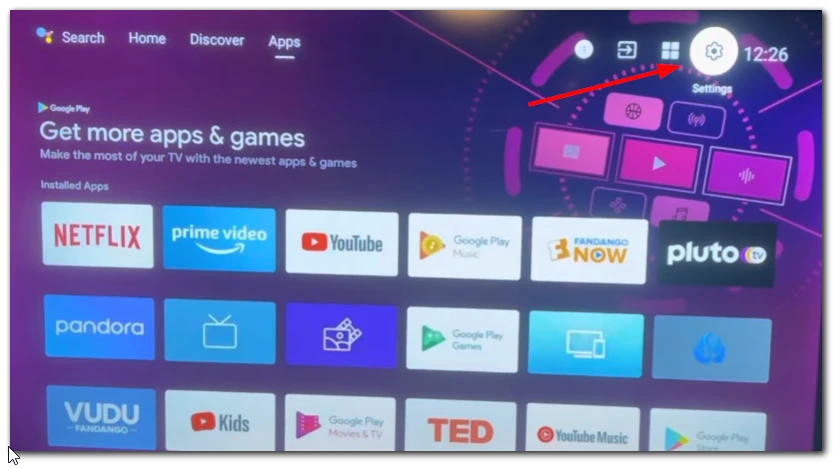
- Ayarlar menüsünden “Cihaz Tercihleri”ni seçin .
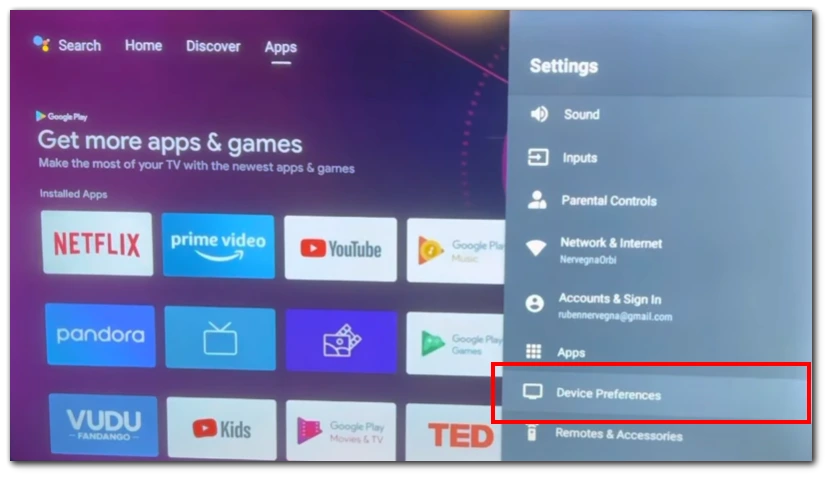
- Kullanım modu seçeneklerine erişmek için “Kullanım Modu”nu arayın ve buna basın.
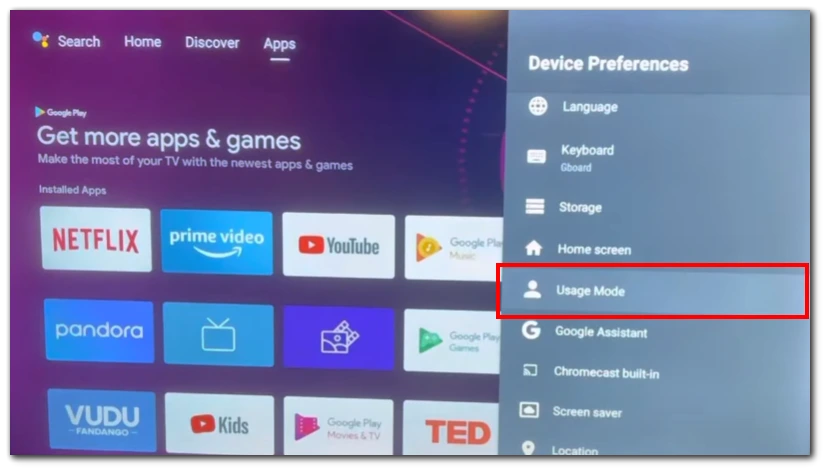
- Düzenli ev kullanımı için “Ev Modu”nu seçin .
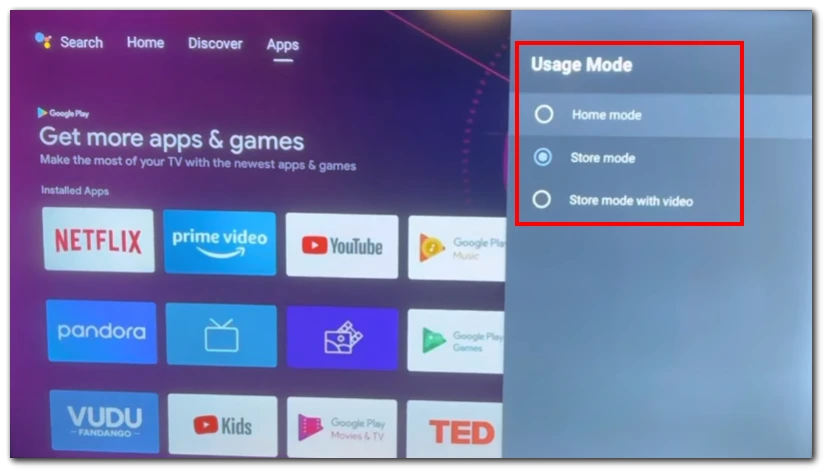
VIDAA İşletim Sisteminde Mağaza Modunu etkinleştirme veya devre dışı bırakma:
- Hisense uzaktan kumandanızdaki “Menü” tuşuna basın . Bu, TV’nin ana menüsünü açacaktır.
- “Ayarlar” seçeneğini bulun ve “Tamam” veya “Giriş” düğmesine basarak seçin.
- “Sistem” seçeneğini vurgulamak için ok tuşlarını kullanın ve erişmek için “Tamam” veya “Giriş” tuşuna basın.
- Bir sonraki menüde “Gelişmiş Ayarlar”a gidin.
- Gelişmiş Ayarlar’da “Mağaza Modu” seçeneğini bulun ve devre dışı bırakın.
- Uzaktan kumanda üzerindeki “Menü” tuşuna basarak ayarlar menüsünden çıkın .
Android TV’nizde veya Google TV’nizde yapılacak güncellemelerle işlevlerin adlarının biraz değişebileceğini lütfen unutmayın. Ayrıca birçok Android TV’nin artık güncellemelerle Google TV’ye dönüştüğünü, dolayısıyla sisteminizi güncellerseniz bu modu etkinleştirmek için farklı bir yönteme ihtiyaç duyabileceğinizi lütfen unutmayın.
Roku TV’de Mağaza Modunu etkinleştirme veya devre dışı bırakma
Roku TV’de TV’yi demo moduna geçirecek bir ayar bulamazsınız. Demo modu yalnızca TV’yi ilk kez kurduğunuzda etkinleştirilebilir. Bu nedenle Roku TV’nizde demo modunu etkinleştirmek istiyorsanız TV’yi fabrika ayarlarına sıfırlamanız gerekir. TV’yi başka bir kullanıcıya aktarmak istiyorsanız fabrika ayarlarına sıfırlama önerilir ve Mağaza modundan Ev moduna geçmek istiyorsanız tek seçenek budur. (kurulum sırasında yanlışlıkla mağaza modunu seçtiyseniz) veya tam tersi, ev modundan mağaza moduna geçiş yapın; bunu nasıl yapacağınız aşağıda açıklanmıştır:
Ayarlar > Sistem > Gelişmiş Sistem Ayarları > Fabrika Ayarlarına Sıfırla’ya gidin ve ardından Tümünü Fabrika Ayarlarına Sıfırla seçeneğini vurgulayın .
Ardından, tam fabrika ayarlarına sıfırlama işlemi gerçekleştirmek için, ekranda görüntülenen kodu girmek üzere ekrandaki sayısal tuş takımını kullanın ve devam etmek için Tamam’ı seçin.
Sıfırlama işlemi tamamlandıktan sonra TV yeniden başlatılacak ve ilk Kontrollü Kurulum ekranı görüntülenecektir ve burası, TV’nin çalışma modunu değiştirebileceğiniz tek yerdir.
Hisense TV’deki Ev ve Mağaza modları arasındaki temel farklar nelerdir?
Ayrıca Ev Modu ile Mağaza Modu arasındaki farklardan da bahsetmek istedim. Mesele şu ki, birçok kullanıcı Mağaza Modunun sadece sunum videosunu izleyebileceğiniz bir mod olduğunu düşünüyor ancak Hisense TV’nizi nasıl kullanabileceğinize dair başka birçok kısıtlama var. Hisense TV’de Ev Modu ile Mağaza Modu arasındaki temel farklar aşağıdaki gibidir:
Resim ayarları
Ev Modunda kullanıcılar parlaklık, kontrast, renk kalibrasyonu gibi çeşitli görüntü ayarlarını ve diğer görsel parametreleri kişisel tercihlerine göre ayarlama olanağına sahip oluyor. Bu, kullanıcıların resim kalitesini izleme ortamlarına ve kişisel zevklerine göre özelleştirmelerine olanak tanır. Öte yandan, Mağaza Modu genellikle tüm birimlerde tutarlı bir görüntü kalitesi sağlamak ve kazara yapılan değişiklikleri önlemek için bu görüntü ayarlarını kilitler. Bu, TV’nin perakende satışta sürekli olarak en iyi görüntü kalitesini sergilemesini sağlar.
Güç tasarrufu özellikleri
Ev Modu, otomatik bekleme veya enerji tasarrufu modları gibi güç tasarrufu özelliklerini etkinleştirir. Bu özellikler, TV aktif kullanımda değilken güç tüketimini azaltmak ve enerji verimliliğini artırmak için tasarlanmıştır. Bunun aksine, Mağaza Modu genellikle bu güç tasarrufu özelliklerini devre dışı bırakır. Bu, otomatik bekleme veya güç tasarrufu işlevlerinin neden olduğu herhangi bir kesinti olmadan TV’nin aktif kalmasını ve özelliklerini ve yeteneklerini sürekli olarak göstermesini sağlar.
Otomatik giriş değiştirme
Ev Modu, etkin cihaza veya içerik kaynağına göre girişleri otomatik olarak değiştirebilir. Örneğin TV’ye bir oyun konsolu veya Blu-ray oynatıcı bağlarsanız Ev Modu, cihaz açıldığında otomatik olarak ilgili girişe geçebilir. Bu, sık sık farklı cihazlar arasında geçiş yapan ev kullanıcıları için kolaylık sağlar. Ancak Mağaza Modu genellikle bu otomatik giriş değiştirme işlevini devre dışı bırakır. TV’nin harici cihazlar tarafından kesintiye uğramak yerine kendi içeriğini ve özelliklerini göstermeye odaklanmasını sağlar.
Ayarlara ve özelliklere erişim
Ev Modunda kullanıcılar TV’nin ayarlar menüsüne ve gelişmiş özelliklerine erişebilir. Bu, TV’yi tercihlerine göre özelleştirmelerine, ek işlevlere erişmelerine ve gelişmiş seçenekleri keşfetmelerine olanak tanır. Öte yandan Mağaza Modu, gösterim sırasında istenmeyen değişiklikleri veya kesintileri önlemek için genellikle belirli ayarlara ve özelliklere erişimi kısıtlar. Bu, TV’nin sunumunun tutarlı kalmasını sağlar ve gösterim kalitesini etkileyebilecek kazara yapılan değişiklikleri önler.
Bu farklılıkların kullanılabilirliği ve özelliklerinin, Hisense TV modeline ve ürün yazılımı sürümüne bağlı olarak biraz değişebileceğini unutmamak önemlidir. TV modelinizin belirli işlevleri hakkında ayrıntılı bilgi için kullanım kılavuzuna başvurmanız veya Hisense müşteri desteğiyle iletişime geçmeniz önerilir.
Hisense TV’de Mağaza Modunu kullanma ipuçları
Hisense TV’deki Mağaza Modu, TV’nin özelliklerini ve yeteneklerini perakende ortamındaki potansiyel alıcılara göstermek için özel olarak tasarlanmıştır. Mağaza Modunu kullanırken müşterilere etkili ve ilgi çekici bir deneyim sağlamak için aşağıdaki noktaları dikkate almak önemlidir:
- Döngü Süresi : Depolama Modu içeriğinin döngü süresini ayarlayın. Çok kısa bir döngü, müşterilerin TV’nin özelliklerini tam olarak anlamaları ve takdir etmeleri için yeterli zamanı sağlamayabilir; çok uzun bir döngü ise can sıkıntısına veya sabırsızlığa yol açabilir. Müşterilerin TV’nin yeteneklerini acele etmeden keşfetmelerine olanak tanıyan bir denge bulun.
- Düzgün Yerleştirme : TV’yi mağaza içinde belirgin ve kolayca görülebilecek bir yere yerleştirin. Göz hizasında olduğundan ve başka nesneler veya ekranlar tarafından engellenmediğinden emin olun. Bu, müşterilere TV’yi net bir şekilde görme olanağı verir ve onları TV ile etkileşime girmeye teşvik eder. İyi yerleştirilmiş bir TV dikkat çeker ve potansiyel alıcılar için sıcak bir ortam yaratır.
- Ses Düzeyi : Ses düzeyini uygun bir düzeye ayarlayın. Ses seviyesi dikkat çekecek ve sürükleyici bir deneyim yaratacak kadar yüksek olmalı, ancak rahatsız edici veya bunaltıcı hale gelmeyecek kadar yüksek olmamalıdır. Müşterilerin rahatsızlığa veya rahatsızlığa neden olmadan sesi duymasına ve takdir etmesine olanak tanıyan bir denge kurun.
- İçerik Seçim : TV’nin temel özelliklerini ve avantajlarını etkili bir şekilde sergileyen içeriği seçin. TV’nin üstün görüntü kalitesini, renk doğruluğunu, HDR özelliklerini, akıllı TV işlevlerini ve diğer önemli yönlerini vurgulayın. TV’nin çok yönlülüğünü göstermek için film, spor, oyun ve canlı görseller gibi çeşitli içerik türlerini birleştirin.
- Düzenli Güncellemeler : Mağaza Modundaki içeriği periyodik olarak yenileyin ve güncelleyin. Bu, potansiyel alıcıların Hisense TV’lerin en son özelliklerine ve teknolojik gelişmelere maruz kalmasını sağlar. Düzenli güncellemeler gösteriyi taze ve ilgi çekici tutarak müşterileri TV’nin yeteneklerini heyecanla keşfetmeye teşvik ediyor.
- Angaje etmek Müşterilerle : Bilgili personeli TV görüntüleme alanına atayın. Bu temsilciler müşterilerle iletişim kurabilir, sorularını yanıtlayabilir ve TV’nin özellikleri hakkında değerli bilgiler sağlayabilir. İyi bilgilendirilmiş personel, kişiselleştirilmiş bir deneyim yaratır, potansiyel alıcılara güven aşılar ve markanın olumlu genel izlenimine katkıda bulunur.
- Net Harekete Geçirici Mesaj : TV ekranının yakınında net ve görünür harekete geçirici mesaj mesajları ekleyin. Fiyatlandırma, kullanılabilirlik ve özel teklifler veya promosyonlarla ilgili bilgileri belirgin bir şekilde görüntüleyin. Müşterileri daha fazla bilgi edinmek veya satın alma işlemi yapmak için personelden yardım almaya teşvik edin. İyi tanımlanmış bir harekete geçirici mesaj, potansiyel alıcıları bir sonraki adıma doğru yönlendirmeye yardımcı olur.
- Demo Aksesuarları ve Bağlantı : Mümkünse TV’nin oyun konsolları, ses sistemleri veya yayın cihazları gibi harici cihazlara nasıl bağlanabileceğini gösterin. TV’nin performansını ve kullanıcı deneyimini geliştirebilecek kusursuz bağlantı seçeneklerini ve aksesuarlarını sergileyin. TV’nin çok yönlülüğünü ve genişletilebilirliğini göstermek, potansiyel alıcıların ilgisini daha da artırabilir.
Unutmayın, Mağaza Modu müşterileri cezbetmek ve Hisense TV’lerin özelliklerini ve yeteneklerini öne çıkarmak için güçlü bir araçtır. Bu yönergeleri dikkate alarak ilgiyi artıran ve satış yapma olasılığını artıran sürükleyici ve bilgilendirici bir deneyim oluşturabilirsiniz.










